Topp 6 måter å fikse iCloud fast ved signering i sløyfe
“Min iPhone 7 vil ikke gi meg noe annet enniCloud påloggingssløyfe. Gjentatte forsøk på å oppgi et Apple ID-passord som fungerer på skrivebordet mitt blir nektet, og forsøk på å tilbakestille blir besvart med det originale skjermbildet for iCloud-pålogging. Telefonen er egentlig ikke funksjonell på denne måten. ”

Noen brukere rapporterte problemet om at iPhone satt fasti pålogging til iCloud popup-loop, selv om du angir et riktig passord, noe som er ganske irriterende ettersom mye av funksjonaliteten er begrenset. I dette tilfellet har vi listet opp 6 mulige løsninger for hvordan du fikser iCloud påloggingssløyfe for din referanse.
Kontroller systemstatus for iCloud-tjenestene du bruker
Før du begynner å fikse iCloud påloggingssløyfe på diniPhone eller iPad, det anbefales å sjekke om iCloud-tjenester fungerer normalt på iCloud Support (+ no follow) nettsteder og finne alternativet for System Status nedenfor. Forsikre deg om at hvert element er merket grønt, spesielt for iCloud-konto og tjenester. Hvis noe går galt, kan du kontakte Apple Support (+ ingen følge) -team.
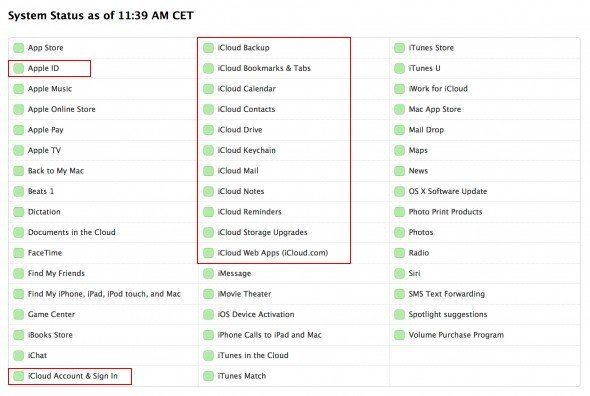
Måte 1: Logg av iCloud-konto og logg inn igjen
Hvis du stadig får popup for å logge på iCloud på iPhone / iPad, ignorerer du meldingen og går til Innstillinger-app.
På iOS 10.3 tidligere enheter, gå til iCloud og trykk på Apple-ID-en din, bla deg ned til bunnen av skjermen og velg Logg av. Skriv inn bekreftelsespassordet ditt, så blir du bedt om at alle bilder og iCloud Drive også blir fjernet, så det er bedre å lage en sikkerhetskopi på forhånd.
På iOS 11 / 10.3 iPhone, iPad, trykk på navnet ditt i Innstillinger og finn Logg av under.

Etter det, vent et øyeblikk og logg på senere. Forhåpentligvis vil du omgå pålogging til iCloud-meldingssløyfen.
Måte 2: Hard Reset iOS Device Stuck on Logg på iCloud-skjermen
Hvis utlogging ikke fungerer, og iCloud fortsetter å be om passord for å logge på, kan du prøve å utføre en hard tilbakestilling, eller la oss si det, gå inn i gjenopprettingsmodus for enkel feilsøking.
Free Reiboot kan sette den fastlåste iPhone eller iPad i gjenopprettingsmodus med et klikk.

Måte 3: Tilbakestill Apple ID-passord online
Når iPhonen din satt fast i pålogging i iCloud, detvil be deg om å oppgi Apple ID-passordet ditt, og noen ganger selv om passordet er riktig, vil iCloud ikke la deg logge på. Hvis du har et presserende krav, kan du like gjerne endre Apple ID-passordet.
Gå til Apple ID-nettsteder (+ ingen følge) og velg“Glemt Apple ID eller passord”. Svar på spørsmålene for å bekrefte kontoen din og endre det gamle passordet til et nytt. Prøv deretter å bruke det nyopprettede passordet for å logge på iCloud.

Måte 4: Tilbakestill nettverksinnstillinger
Basert på tidligere erfaringer, Wi-Fi eller CellularNoen ganger kan data være årsaken til pålogging i iCloud endeløs sløyfe på enheten din. Derfor kan du vurdere å tilbakestille nettverksinnstillinger for å fikse dette fastlåste problemet iCloud.
Bare gå til Innstillinger> Generelt> Tilbakestill> Tilbakestill nettverksinnstillinger. Merk at dette vil slette de nåværende innstillingene for mobil- og WiFi-nettverk, WiFi-passord og VPN-innstillinger.

Måte 5: Gjenopprett fra iTunes Backup
Bare i tilfelle løsningene ovenfor ikke klarer å fikse iCloud-innloggingsvinduer gjentatte ganger på skjermen, er det en annen måte å omgå iCloud-påloggingssløyfen. Det er for å gjenopprette fra iTunes-sikkerhetskopien. Å gjøre dette:
- Koble den fastlåste iPhone eller iPad med iTunes og klikk på enhetsikonet når du oppdager det.
- Klikk Sammendrag og finn Gjenopprett sikkerhetskopi. Klikk på den og velg de siste sikkerhetskopifilene for gjenoppretting.
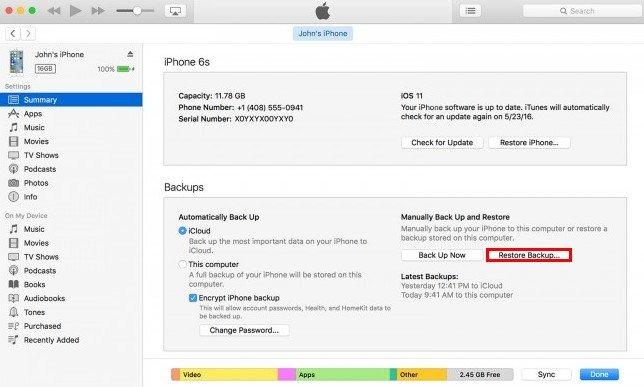
Merk: Hvis sikkerhetskopien har blitt gjort på en stund, duvil miste dataene siden forrige sikkerhetskopi. I dette tilfellet anbefaler vi deg på det sterkeste å prøve den beste iPhone Data Recovery-programvaren Tenorshare iPhone Data Recovery for å få tilbake alle tapte bilder, kontakter, videoer, meldinger og mer.
Måte 6: Tilbakestill enhetene dine som nye
Den siste utveien for hvordan du stopper iCloud-påloggingloop er å tilbakestille enheten til fabrikkinnstillinger, noe som fører deg til den første iCloud-påloggingsskjermen. Det kan høres radikalt ut, men noen brukere lyktes på denne måten.
Du kan enten velge å tilbakestille enheten på Generelt> Tilbakestill> Slett alt innhold og innstillinger eller bruke iTunes Restore-funksjonen.
Alternativt gir Tenorshare ReiBoot deg også en rask løsning for å tilbakestille iPhone eller iPad uten iTunes.

Etter det må du konfigurere og aktiveredin iPhone, iPad, og når det kommer til iCloud påloggingsskjermbildet, bør du kunne komme forbi den vellykket. Merk at alle data vil forsvinne når du kommer inn i systemet, ikke glem å bruke iPhone Data Recovery til å gjenopprette tapte dokumenter og data.

Her er slutten på dagens deling. Nå har du ingen problemer med å stoppe og fikse iPhone som sitter fast i pålogging til iCloud popup-loop.









